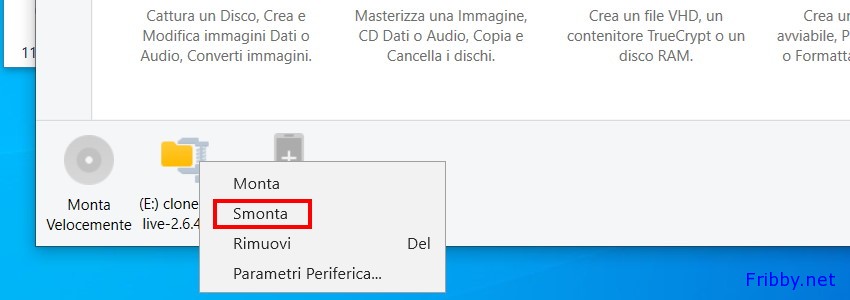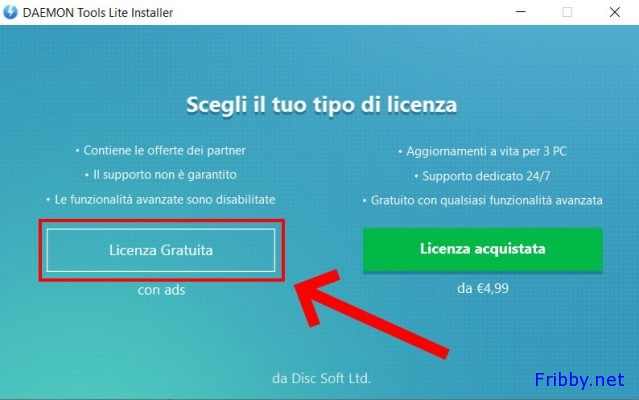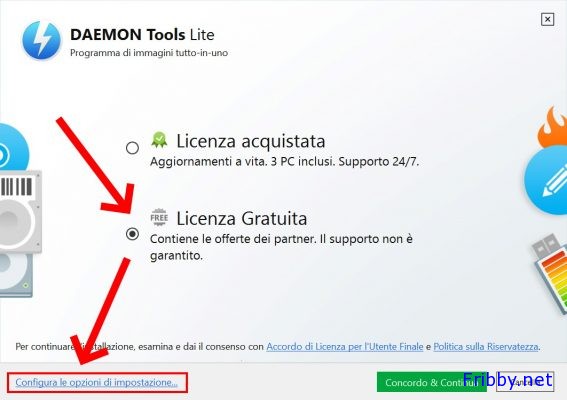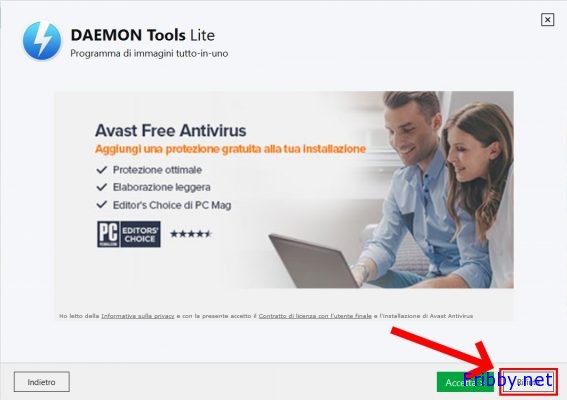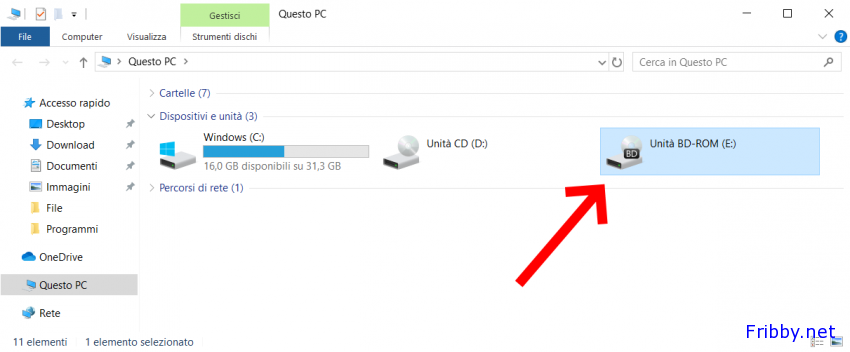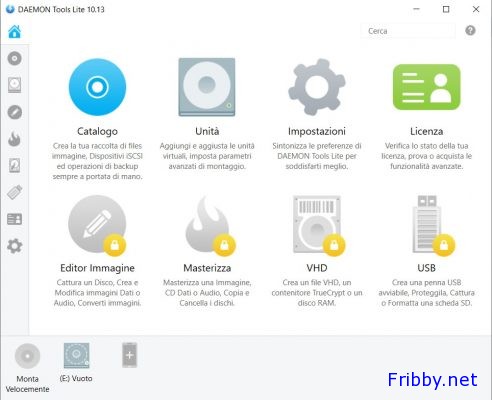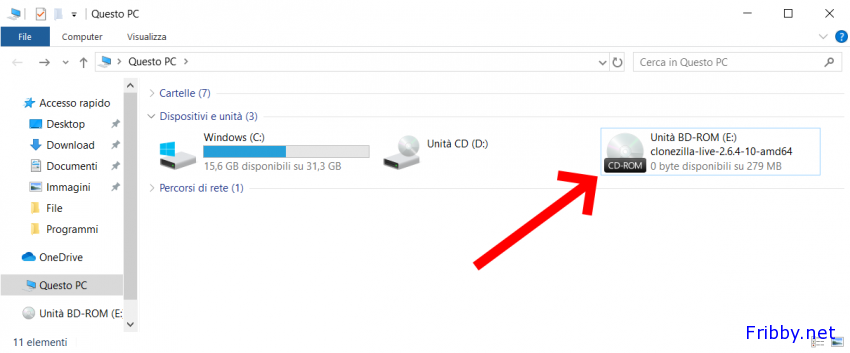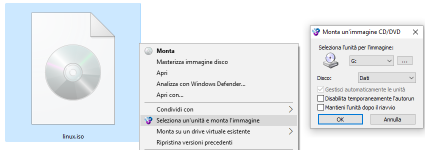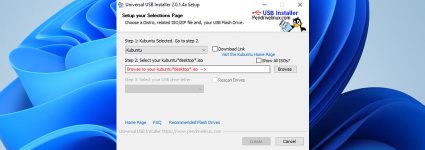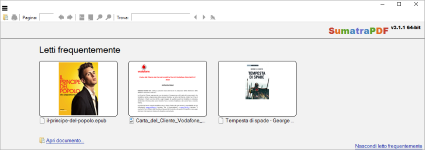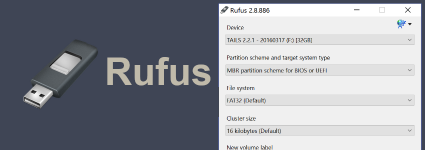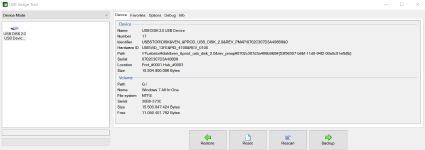Daemon Tools Lite – Creare un Lettore CD/DVD Virtuale
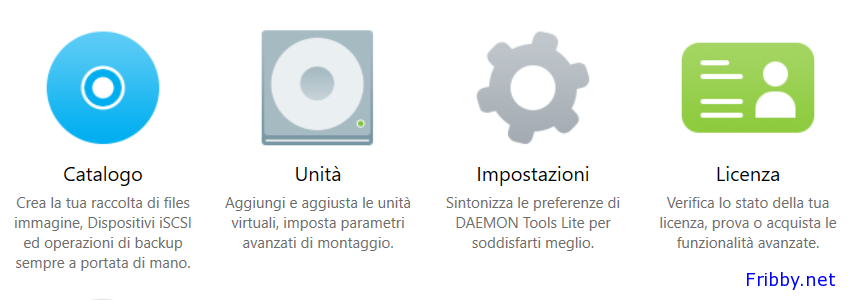
Nei nuovi notebook non solitamente è presente l’unità CD/DVD, ma ormai anche in tanti notebook non viene più installata; come fare quindi per installare software che si trova su CD o DVD? Sembrerebbe impossibile, ma in realtà la soluzione è a portata di mano:
DAEMON Tools Lite può risolvere questi problemi, permette infatti di creare un’unità disco virtuale consentendoci di avviare CD/DVD/BLUERAY anche nei computer non dotati di lettore DVD e senza necessità di masterizzare nulla!
Scaricare DAEMON Tools
DAEMON Tools esiste in due versioni: una premium a pagamento ed una Lite gratuita, ma che racchiude tutte le principali caratteristiche della versione Pro.
Per scaricare DAEMON Tools Lite puoi usare la nostra pagina: daticloud.it/daemon-tools-lite/
In alternativa trovi il file di installazione anche sul sito ufficiale: disc-tools.com/download/daemon
Il file ha un peso di circa 62MB.
Installare DAEMON Tools
Dopo aver accettato come di consueto la licenza del software, si dovrà scegliere quale licenza attivare, scegliamo “Licenza Gratuita”.
Nella finestra successiva dovrete cliccare su Installa per scaricare i file necessari ed iniziare l’installazione vera e propria.
Dovrete quindi selezionare “Licenza Gratuita” quindi cliccare su “Configura le opzioni di impostazione”:
Qui potrete modificare la lingua, la cartella di installazione, i formati di immagini che Daemon Tools aprirà e se creare i collegamenti sul desktop. Una volta modificati i valori come meglio vorrete dovrete cliccare su “Concordo & Continua” per proseguire nell’installazione.
Durante l’installazione potrebbero richiedervi l’istallazione di software aggiuntivo, per evitarlo vi basterà cliccare su “Rifiuta”:
Nel nostro caso viene offerta l’installazione di “Avast”, ma potrebbe trattarsi anche di altri programmi.
Al termine dovrete cliccare su “Esegui” per iniziare ad usare Daemon Tools.
Uso di DAEMON Tools
Le unità virtuali create saranno visualizzabili in Risorse Del Computer (Questo PC) esattamente come se si trattasse di unità reali:
Dalla scherma principale avremo accesso alle diverse opzioni:
Per inserire un’immagine di un cd/dvd/blueray ci basterà cliccare con il tasto destro del mouse sull’icona del disco virtuale, nel nostro caso E:/ e quindi cliccare su “Monta” per selezionare il percorso in cui si trova l’immagine:
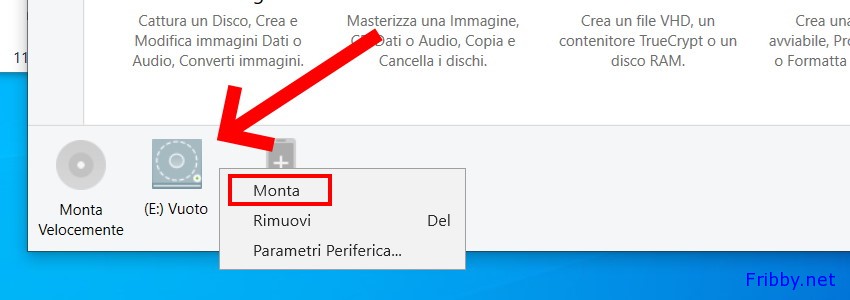
Una volta scelta l’immagine, il disco sarà visualizzabile in Questo PC e potrete installare il software o visualizzare video e audio esattamente come se si possedesse un lettore CD/DVD fisico:
Per togliere l’immagine potrai cliccare con il tasto destro del mouse sull’icona del drive su Daemon Tools, quindi cliccare su “Smonta”; oppure direttamente da “Questo PC” sempre con il tasto destro sul drive virtuale cliccando questa volta su “Espelli”: